ウェブブラウザの分野では Google Chrome が優位を占めています。このウェブブラウザは Google によって開発され、考えられるすべてのプラットフォームで利用できます。
Google は、Web ブラウザの機能と機能性の向上にも常に努めています。現在、Google は「Link Preview」と呼ばれる新しい Chrome 機能の開発に取り組んでいるようです。
Google Chrome のリンクプレビューとは何ですか?
リンク プレビューは、Web ページまたはリンクされたページのプレビューを小さなウィンドウに表示する機能です。この機能の優れた点は、実際のリンクを開かなくてもプレビューが表示されることです。
ウェブサイトを閲覧中に、開くかどうかわからないリンクに遭遇したとします。このような状況では、Chrome のリンク プレビューを使用して、リンクの内容をプレビューできます。
この機能が開くプレビュー ウィンドウは、別のタブや別のアプリを使用している場合でも、上部に表示されたままになります。
Google は、この機能を Android 版の Google Chrome でしばらくテストしていましたが、これまでデスクトップ版 Chrome ユーザーにはまだ提供されていませんでした。
Google Chrome のリンク プレビュー機能を有効にする方法
Google Chrome リンク プレビューはまだ実験段階であるため、ユーザーには表示されません。ただし、Chrome のフラグを操作したい場合は、今すぐこの機能を有効にして楽しむことができます。
お使いのコンピューターに最新バージョンの Google Chrome がインストールされていることを確認し、以下の手順に従ってください。必要な手順は次のとおりです。
1. コンピュータで Google Chrome ブラウザを起動します。
2. アドレスバーに「Chrome://flags」と入力し、Enter キーを押します。
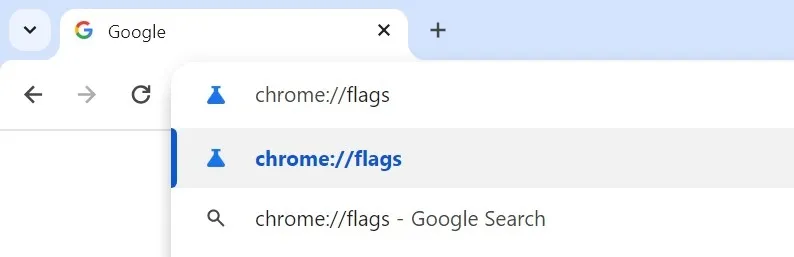
3. Chrome Experiments ページで、「Link Preview」を検索します。
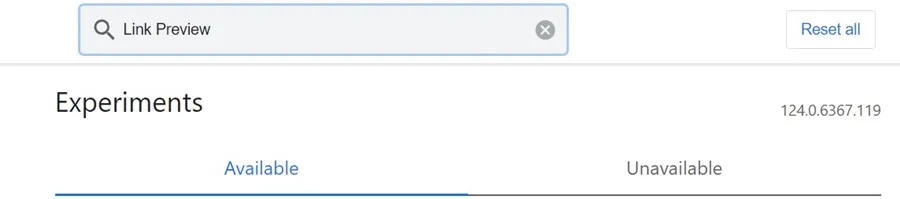
4. 「リンクプレビュー」フラグの横にあるドロップダウンをクリックし、「有効」を選択します。
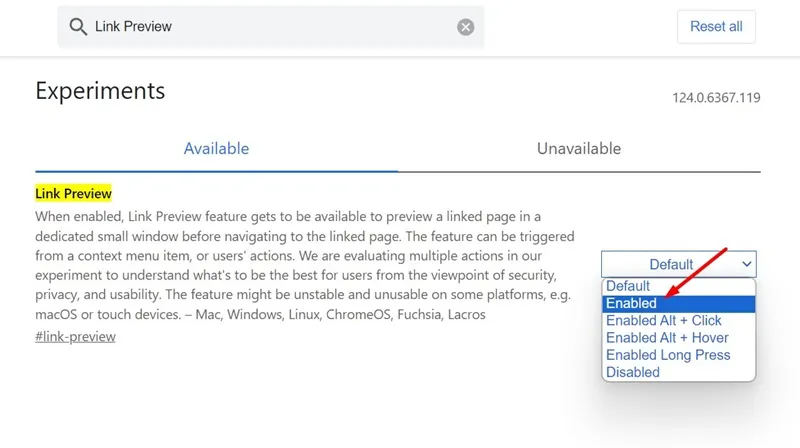
5. 有効にしたら、「再起動」ボタンをクリックして Web ブラウザを再起動し、機能を有効にします。
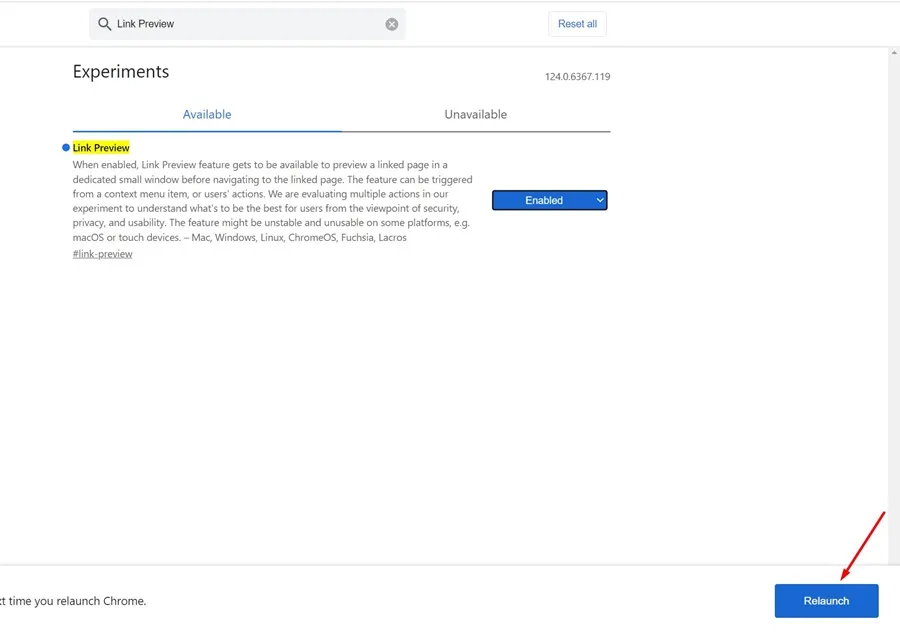
これで完了です。これらの手順により、デスクトップの Google Chrome ブラウザでリンク プレビュー機能が有効になります。
Google Chrome でリンクプレビューを使用する方法
Google Chrome ブラウザでリンク プレビューを有効にしたら、次はこの機能をどのように活用するかを説明します。デスクトップ版 Google Chrome でリンク プレビュー機能を使用する方法は次のとおりです。
1.コンピュータでGoogle Chromeウェブブラウザを起動します。
2. ブラウザ検索で任意の Web サイトまたはキーワードを検索します。
3. 検索結果でリンクされたページを右クリックし、「リンクのプレビュー」オプションを選択します。
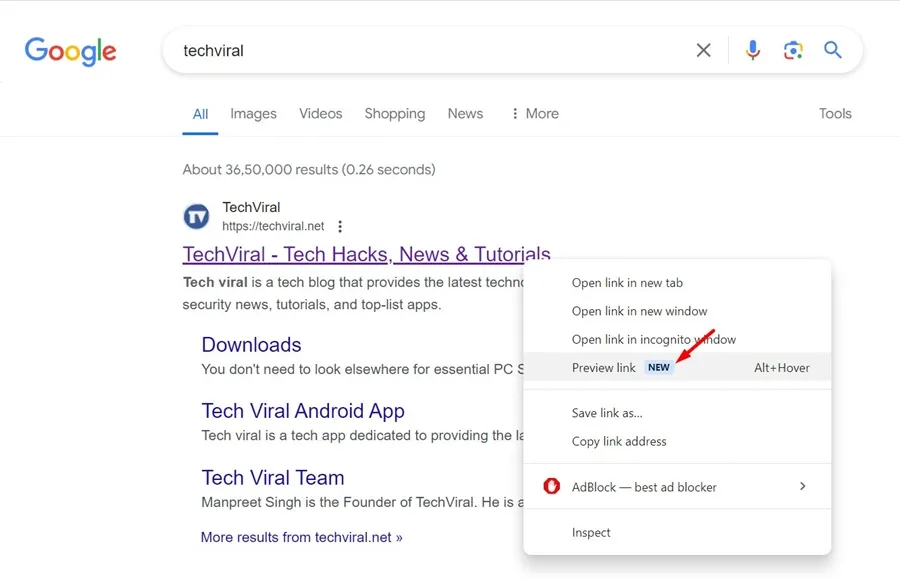
4. リンク プレビュー機能では、リンクのプレビューが表示されます。これにより、Web サイトを開くかどうかを明確に判断できます。
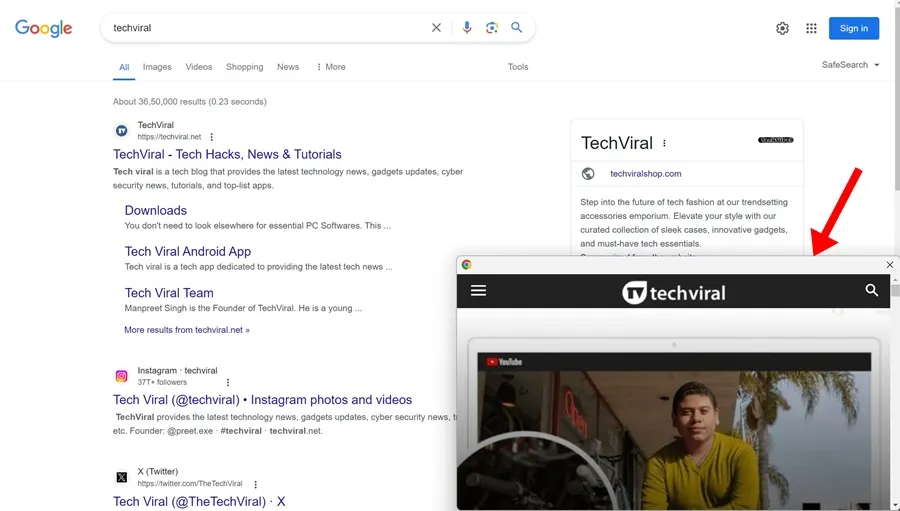
5. ALT + 左マウスボタンのショートカットを使用して、Google Chrome でリンクのプレビューを開くこともできます。
以上です。デスクトップ版 Google Chrome ウェブブラウザでリンク プレビュー機能を使用する方法は以上です。
よくある質問
このガイドでは、デスクトップ版 Google Chrome のリンク プレビュー機能を有効にして使用する方法について説明します。このトピックについてさらにサポートが必要な場合は、コメントでお知らせください。また、このガイドが役に立った場合は、お友達と共有することを忘れないでください。
コメントを残す